Rumah >hujung hadapan web >Tutorial PS >ps怎么修改原文件的字
ps怎么修改原文件的字
- 藏色散人asal
- 2019-08-26 09:34:2628982semak imbas

ps怎么修改原文件的字?
1.首先用PS打开原图片。
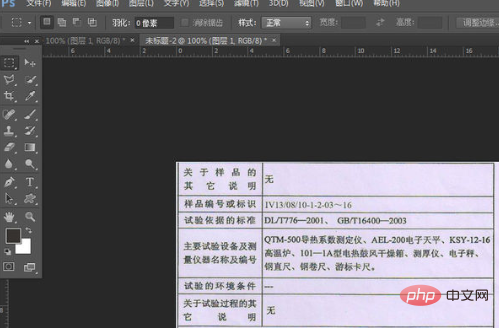
2.点击“文字”工具,编写文字“101-1A型电热鼓风干燥箱、测厚仪”。
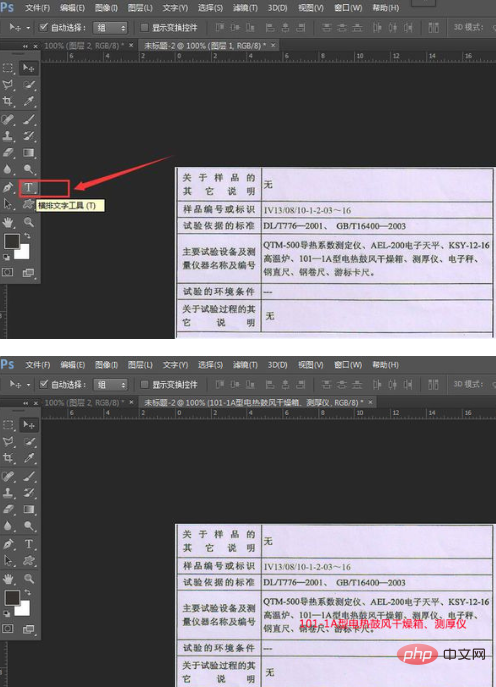
3.调整文字,要求文字与源文件文字字体、大小、间距一模一样(颜色先不要修改,最好先选择一个醒目的颜色,例如红色)。
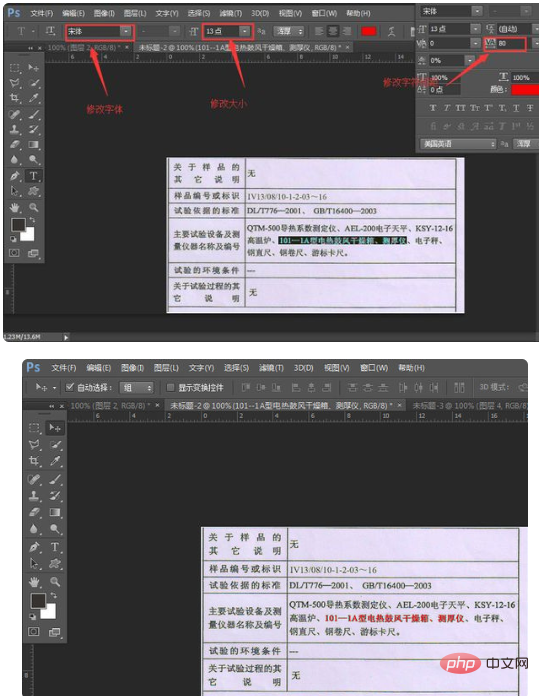
4.修改字体颜色,首先选中字体,点击吸管工具,吸周边文字的颜色,这样你做出来的字就跟源文件一模一样了。
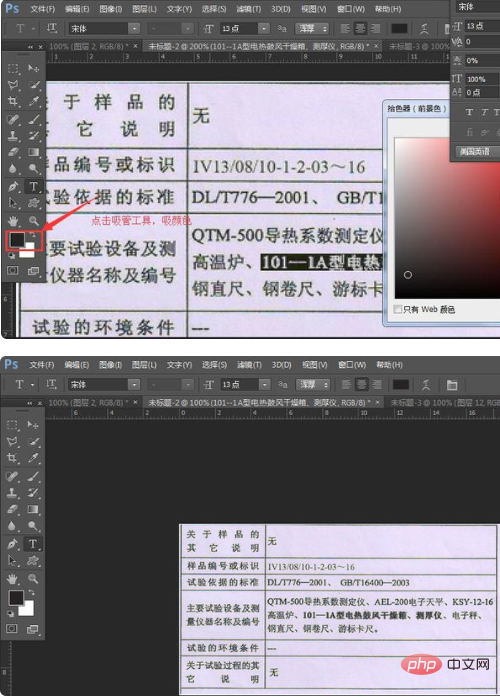
5.这时你就可以改文字了,例如把“101-1A型电热鼓风干燥箱、测厚仪”改成“大家好,请多多关照”。
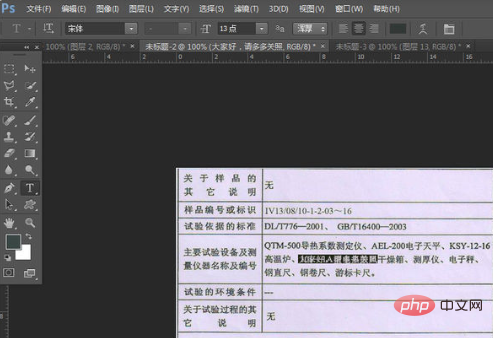
6.最后一步,把下面重叠的文字去掉。选中“多边形套索工具”,把所有需要删除的文字选中,吸取纸的颜色,填充即可。
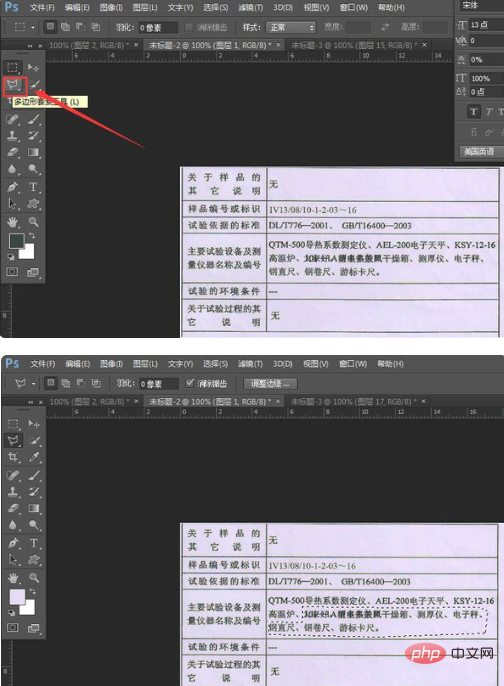
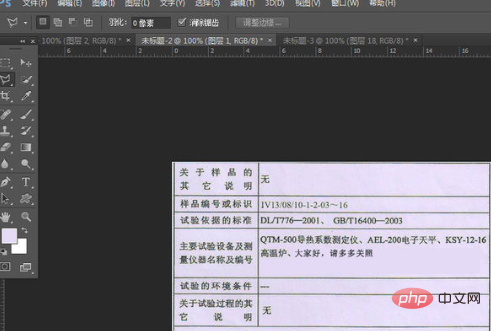
Atas ialah kandungan terperinci ps怎么修改原文件的字. Untuk maklumat lanjut, sila ikut artikel berkaitan lain di laman web China PHP!
Kenyataan:
Kandungan artikel ini disumbangkan secara sukarela oleh netizen, dan hak cipta adalah milik pengarang asal. Laman web ini tidak memikul tanggungjawab undang-undang yang sepadan. Jika anda menemui sebarang kandungan yang disyaki plagiarisme atau pelanggaran, sila hubungi admin@php.cn

